Visste du att när du gör ändringar i en fil som du har i din Dropbox, kommer molntjänsten faktiskt ihåg dessa ändringar? Faktum är att Dropbox behåller obegränsade versioner av dina filer i 30 dagar.
Det betyder att du kan gå tillbaka och återställa en enda raderad mening från en textfil, till exempel, men den här funktionen har också potential att radikalt ändra hur du arbetar. Med en gratis Mac -app som heter Revisions for Dropbox kan du verkligen gräva i och använda den här Dropbox -funktionen på rätt sätt.
Versionering i Dropbox, det svåra sättet
Dropbox -versioner liknar Time Machine på Mac, eftersom du kan komma åt tidigare versioner av dina filer och återställa dem. Det andra som Dropbox -versionering har gemensamt med Time Machine är att det är en verklig smärta att använda.
För att hitta tidigare versioner av en fil måste du besöka Dropbox -webbplatsen. Det snabbaste sättet är att högerklicka på filen i Upphittareoch välj Versionshistorik från avsnittet Dropbox i snabbmenyn. Dropbox startas i Safari, med den filen redan i sikte. Om du redan är på Dropbox webbplats klickar du på
tre prickar bredvid valfri fil och välj Versionshistorik.Väl där ser du en lista över de senaste versionerna av den filen. Om det är nytt ser du naturligtvis inte äldre versioner. Klicka på en för att titta på den.
Problemet här är att även om du tekniskt sett har åtkomst till äldre versioner av dina filer är det inte praktiskt att göra det. Du måste klicka och visa dem en efter en. Så du blir glad att veta att det finns ett bättre sätt.
Revisioner för Dropbox -appen
Revisioner är en app som tar råa versioner från din Dropbox och gör något användbart med dem. När du först startar versioner ber du dig att ansluta den till din Dropbox. När du väl har gjort det indexeras nyligen ändrade eller tillagda filer (du kan välja hur långt tillbaka den första genomsökningen går - kortare är snabbare). Från och med då håller den automatiskt reda på eventuella ändringar.

Skärmdump: Cult of Mac
Om du vill använda versioner klickar du bara på dess menyradikon och bläddrar sedan. De senaste filerna visas just där i listan, och du kan begränsa listan efter mapp eller datum. Du kan också söka efter dina filer med en kraftfull sökfunktion, som låter dig begränsa saker efter datum, händelsestyp (skapande, redigering, radering, ändring) och till och med användaren som redigerade filen (användbar för delad filer).
Jämför och återställ
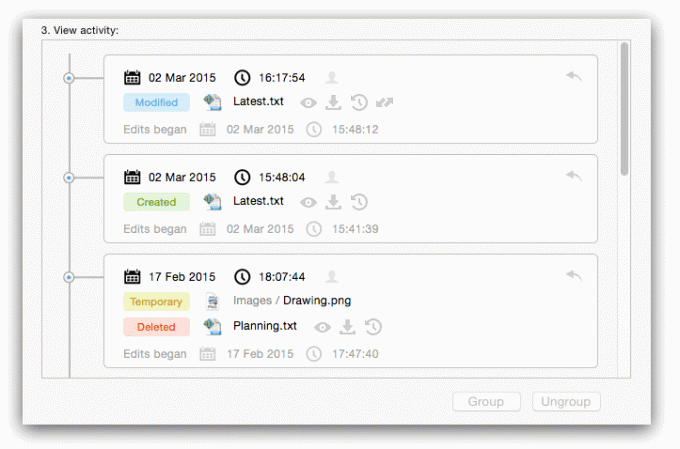
Skärmdump: BayesBits
När du har spårat filen du är ute efter kan du utföra flera åtgärder: visa, ladda ner, återställ och diff. Av dessa är diff den mest kraftfulla. Det låter dig öppna historiska versioner av filen och se skillnaderna mellan dem. Om du har en kompatibel app installerad, Gilla Kalejdoskop, BBEdit eller andra, kommer Revisions att låta dig använda dessa verktyg för att faktiskt jämföra filerna och markera ändringarna. Om du inte har ett av dessa verktyg öppnar filerna filerna sida vid sida i standardredigeraren på din Mac.
Effektfunktioner

Skärmdump: BayesBits
Förutom att du kan jämföra, återställa och ladda ner tidigare redigeringar i dina filer (och det här är inte begränsat till textfiler - det fungerar för allt) kan du också göra lite snyggare saker med Revisions. Till exempel kan du skapa grupper från dina filer och återställa dem alla samtidigt. Du kan till och med ångra redigeringar i en grupp, precis som om du skulle ångra redigeringar i en app på din Mac.
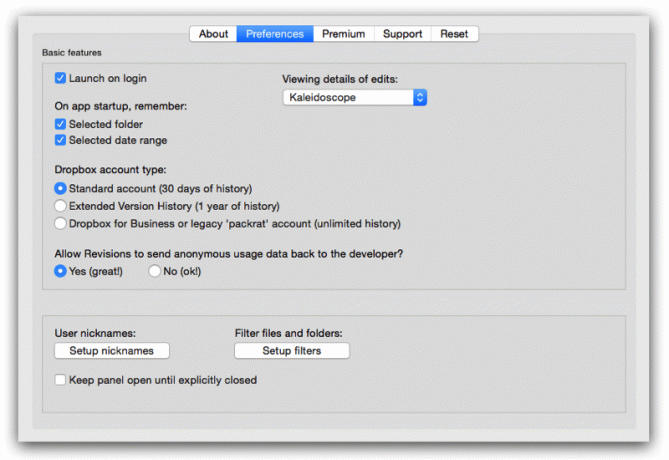
Skärmdump: BayesBits
Eller så kan du rulla tillbaka en hel mapp till ett tidigare tillstånd. Säg att din idiot praktikant skruvade upp ännu en enkel uppgift och förstörde hälften av filerna i en projektmapp, och - värre - du vet inte vilken hälft. Med Revisions kan du återställa mappen till hur den är innan idioten började.
För användbart för att inte ha
Om du utför någon form av arbete med filer i Dropbox bör du få igång versioner. Skapad av Finska utvecklaren Bayesbits, Revisioner för Dropbox är gratis (med vissa köp i appen). Och det kommer från Mac App Store, så det är pålitligt.
Det finns ingen anledning att inte ladda ner den. Det kommer att förändra hur du arbetar med Dropbox för alltid.
Pris: Fri
Ladda ner: Revisioner för Dropbox från App Store (macOS)


